1、文本框中的文字居中对齐
文本框中的文字一般都是默认左对齐,我们选中后点击开...
Word文档中对齐有很多的学问,今天给大家分享两个超实用的Word文档对齐妙招。
1、文本框中的文字居中对齐
文本框中的文字一般都是默认左对齐,我们选中后点击开始选项卡下的-段落-居中对齐,但是文本偏上对齐。
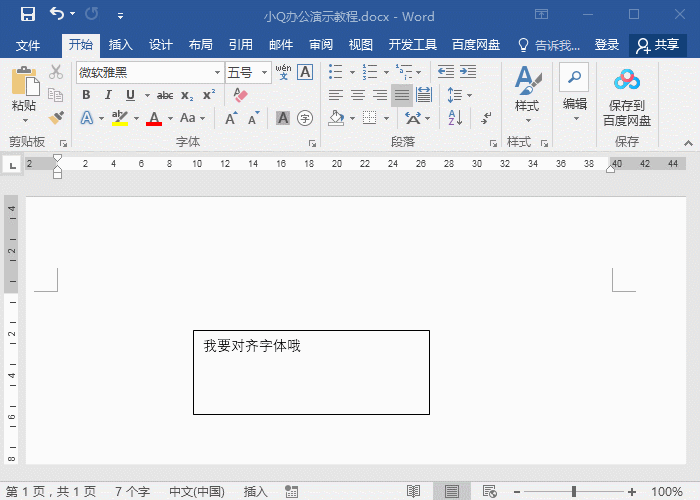
可以选中文本框,点击格式下-对齐文本-中部对齐,这样文字就在中间显示。
文本要如何转换为表格呢?
文本要如何转换为表格呢?这是办公中经常会需要用到的技巧,通过文本一键转换为表格,简化了工作,也让办公效率更高。
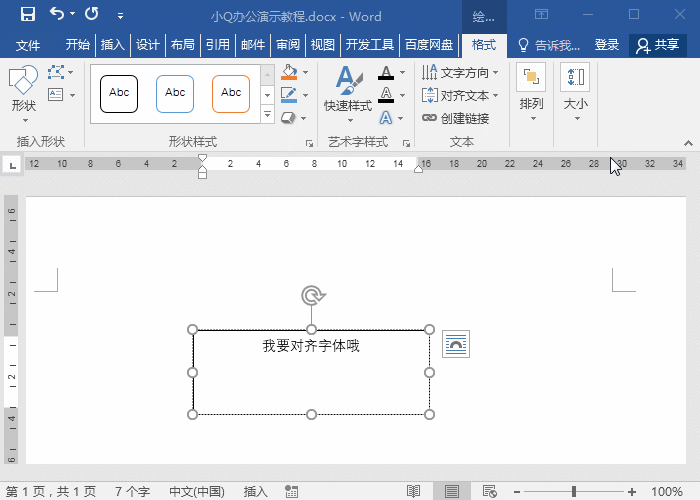
2、菜单式对齐方式
在店里的菜单排版对齐方式是怎么做的呢?
首先选中整个文档,在标尺要对齐的位置上双击,会进入到制表位设置。其他默认,在前导符位置选择第2类型,点击确定即可。最后在数字前面按下键盘上的Tab键,就能逐一对齐。
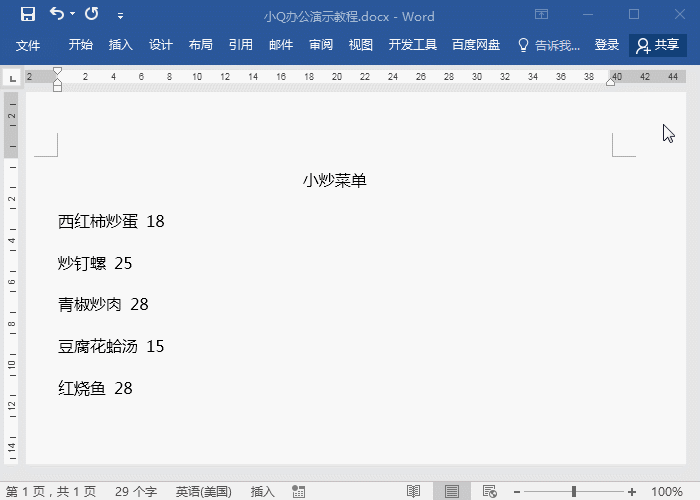
以上就是word文档对齐的两种方式,希望对你有帮助!
word如何拆分窗口
Word如何拆分窗口?处理长文档的时候,对比数据的时候,拆分窗口功能很实用。






